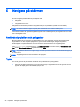User Guide - Windows 8.1
●
Endast dator: Skärmbilden visas endast på datorn.
●
Dubblettläge: Skärmbilden visas samtidigt på
både
datorn och den externa enheten.
●
Utökat läge: Skärmbilden visas fördelat över
både
datorn och den externa enheten.
●
Endast extern enhet: Skärmbilden visas endast på den externa enheten.
Varje gång du trycker på f4 ändras visningsläget.
OBS! För bästa resultat, särskilt om du väljer alternativet "Utöka", ska du justera
skärmupplösningen på den externa enheten enligt följande. Skriv kontrollpanel på
Startskärmen och välj sedan Kontrollpanelen. Välj Utseende och anpassning. Under Bildskärm
väljer du Ändra bildskärmsupplösning.
Ansluta videoenheter med en HDMI-kabel
OBS! För att ansluta en HDMI-enhet till datorn behöver du en HDMI-kabel, som säljs separat.
Du kan visa datorns skärmbild på en HDTV eller HD-bildskärm genom ansluta HD-enheten enligt
följande anvisningar.
1. Anslut den ena änden av HDMI-kabeln till HDMI-porten på datorn.
2. Anslut den andra änden av kabeln till HDTVn eller HD-bildskärmen.
3. Om du trycker på f4 alternerar datorns skärmbild mellan 4 visningslägen:
●
Endast dator: Skärmbilden visas endast på datorn.
●
Dubblettläge: Skärmbilden visas samtidigt på
både
datorn och den externa enheten.
●
Utökat läge: Skärmbilden visas fördelat över
både
datorn och den externa enheten.
●
Endast extern enhet: Skärmbilden visas endast på den externa enheten.
Varje gång du trycker på f4 ändras visningsläget.
OBS! För bästa resultat, särskilt om du väljer alternativet "Utöka", ska du justera
skärmupplösningen på den externa enheten enligt följande. Skriv kontrollpanel på
Startskärmen och välj sedan Kontrollpanelen. Välj Utseende och anpassning. Under Bildskärm
väljer du Ändra bildskärmsupplösning.
26 Kapitel 4 Använda underhållningsfunktionerna